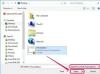이미지 크레디트: ASIFE/iStock/게티 이미지
iMovie는 Apple의 iLife 소프트웨어 패키지에 포함된 놀라운 프로그램입니다. iMovie는 일반 사용자가 상당히 전문적인 비디오를 만들 수 있도록 하는 매우 강력하면서도 간단한 비디오 편집 도구입니다. 비디오 편집 경험이 많지 않아도 보기 좋은 영화를 만드는 것은 충분히 가능합니다. 모든 영화의 핵심 요소 중 하나는 종종 타이틀 카드 및 오프닝 크레딧과 같은 항목을 포함하는 인트로입니다. iMovie에서 인트로를 만드는 방법에 대해 알아봅니다.
1 단계
"iMovie"를 엽니다.
오늘의 비디오
2 단계
"파일 및 프로젝트 열기"를 클릭하고 소개를 추가하려는 비디오를 엽니다.
3단계
"제목"을 클릭하십시오. 이것은 클립 뷰어 창 옆의 화면 오른쪽에 있는 탭입니다. 블랙박스가 나타나야 합니다. 이 상자는 소개 내용의 미리보기입니다.
4단계
인트로에 적용할 수 있는 여러 효과가 있습니다. 블랙박스 아래의 스크롤바 창에 있는 모든 옵션입니다. 이러한 효과 중 일부를 사용해보고 인트로에 가장 적합한 효과를 결정하십시오.
5단계
인트로 효과 옵션 아래의 상자에 단어를 입력합니다. 사용하기로 선택한 효과는 단어를 입력해야 하는 줄 수에 영향을 줍니다. 여기에 영화 제목과 소개 크레딧을 포함하고 싶을 것입니다.
6단계
소개 페이지의 속도, 글꼴 색상, 배경색 및 여백을 조정할 수도 있습니다. 최종 결과에 만족할 때까지 이러한 도구를 사용하십시오.
7단계
소개를 미리 보려면 "미리보기"를 클릭하십시오.
8단계
인트로를 클립 뷰어로 드래그하십시오. iMovie는 자동으로 클립으로 변환한 다음 동영상 본문을 구성하는 클립 앞에 배치하여 동영상에 삽입할 수 있습니다.
필요한 것
맥
아이무비
영화 클립
오디오 파일(음악)
팁
난감한 경우 언제든지 "도움말"을 클릭하고 질문에 대한 답변을 검색할 수 있습니다. 인트로에 적용할 효과를 선택하기 전에 여러 효과를 실험해 보십시오. 어느 것이 당신의 영화에 가장 잘 어울릴지 결코 알 수 없습니다.
경고
영화에 여러 가지 이상한 효과를 적용하려고 하지 마십시오. 간단하게 유지하세요. 인트로 페이지의 색상과 효과가 미묘할수록 사람들이 보고 싶어하지 않습니다.